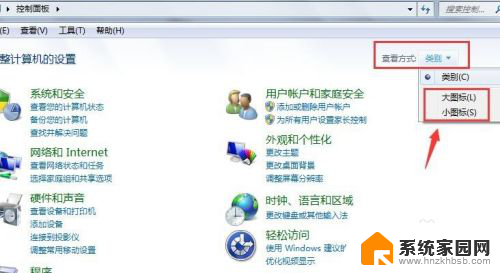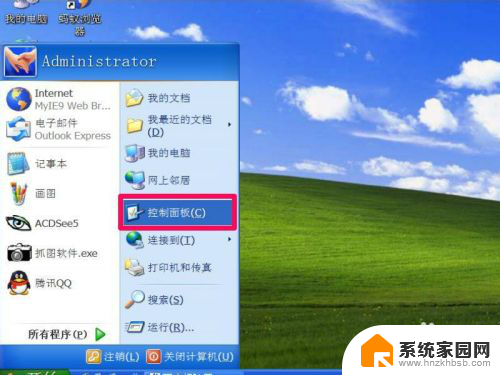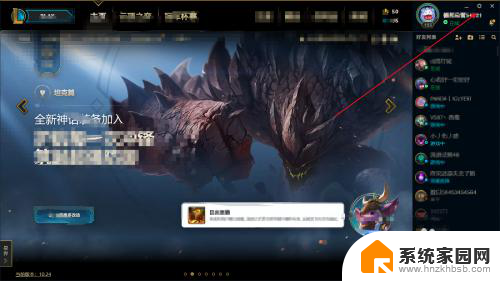怎么调节鼠标的灵敏度 鼠标灵敏度设置方法
鼠标的灵敏度对于电脑用户来说是一个非常重要的设置,它直接影响到使用者在电脑上的操作体验,如何调节鼠标的灵敏度是许多人在使用电脑时经常遇到的问题。根据个人的使用习惯和需求,可以通过简单的操作来调整鼠标的灵敏度,让其更符合自己的需求。在这篇文章中我们将介绍一些常用的鼠标灵敏度设置方法,帮助大家更好地利用鼠标进行电脑操作。
操作方法:
1.目前市面上的大部分鼠标都是广电鼠标,当然也有机械鼠标。不管是什么类型的鼠标,都是可以调节灵敏度的。
首先我们来说说如何通过系统来调节鼠标灵敏度。
2.首先启动电脑,单击“开始”菜单,选择“控制面板”
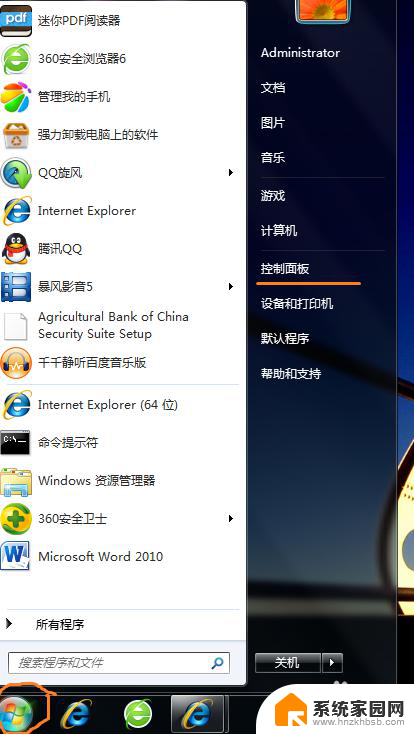
3.选择“鼠标”进入鼠标设置面板
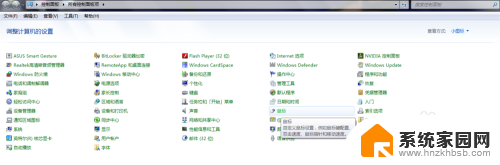
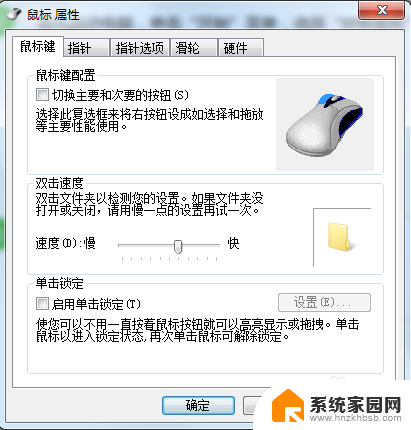
4.进入鼠标设置面板后,我们可以根据自己的爱好来调节鼠标。如习惯鼠标右键当左键使用,你可以选择“切换主要和次要的按钮”

5.设置鼠标的双击按键灵敏度

6.启动鼠标“启用单击锁定”
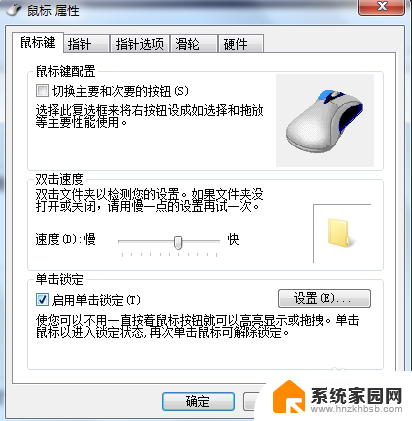
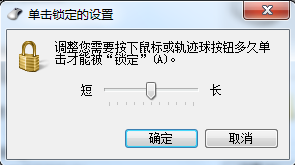
7.设置鼠标指针样式
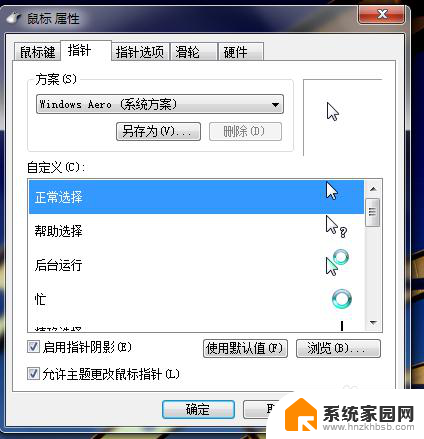
8.设置鼠标指针移动速度,也就是鼠标的移动速度

9.设置鼠标滑轮
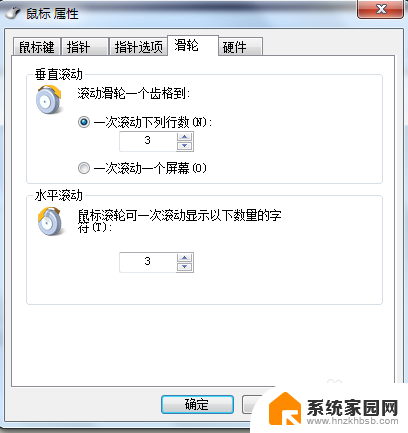
10.设置完后,单击“应用”“确定”即可。
11.有些鼠标还支持dpi设置,dpi按钮在鼠标上。各位可以去找找,如没有,那表示您的鼠标不支持dpi设置。
以上就是怎么调节鼠标的灵敏度的全部内容,有需要的用户就可以根据小编的步骤进行操作了,希望能够对大家有所帮助。